Aylık Bağış Programı Nasıl Başlatılır (Kolay Yöntem)
Yayınlanan: 2023-06-22Çevrimiçi olarak aylık bir bağış programı başlatmak ister misiniz? Web sitenizden bağış alıyorsanız, kuruluşunuzun başarısı için aylık bir program çok önemlidir.
Aylık bağış programı, bağışçıların favori kuruluşlarına aylık olarak belirli bir miktarı otomatik olarak bağışlamalarına olanak tanıyan yinelenen bir bağış sistemidir. Ve WPForms ile kuruluşunuz bağış yapılan favori kuruluş olabilir. Tek gereken web siteniz ve bir bağış formu. Daha ne? WPForms ile yapmak ücretsizdir.
Bu yazıda, sadece 5 adımda aylık bağış programına (kolayca) nasıl başlayacağınızı göstereceğiz.
Neden Aylık Bağış Programı Başlatmalıyım?
Çevrimiçi olarak aylık bir bağış programı başlatmak, bireylerin dijital platformların sunduğu kolaylık, katılım ve esnekliğin keyfini çıkarırken önemsedikleri amaçlar üzerinde kalıcı bir etki yaratmalarını sağlar.
Ve yinelenen ödemeleri (aylık olarak gelen bağışları) kullanarak, kuruluşunuz için de faydalar elde edersiniz.
Aylık bir bağış programı yalnızca kuruluşunuz için tutarlı bir gelir akışı sağlamakla kalmaz, aynı zamanda siz ve bağışçılarınız arasında daha güçlü bir bağ oluşmasını sağlar. Ayrıca, aylık bağış programları, bağışçıların bütçelerine uygun daha küçük miktarlarda katkıda bulunmalarına olanak tanır ve bu daha sonra uzun vadeli bir etki yaratmak için zamanla birleşir.
Bağış Formunuzu Şimdi Oluşturun
Aylık Bağış Programı Nasıl Başlatılır (Kolay Yöntem)
Bu makalede
- 1. Adım: WPForms Eklentisini Alın
- 2. Adım: Bir Bağış Formu Oluşturun
- 3. Adım: Form Alanları Ekleyin
- 4. Adım: Stripe Ödeme Seçeneklerini Ayarlayın
- Adım 5: Formunuza Şerit Ekleyin
1. Adım: WPForms Eklentisini Alın
Aylık bağış programınız çevrimiçi olarak çalıştığından, web siteniz için WPForms eklentisini edinmeniz gerekir.
Eklentiyi buradan WPForms'tan indirebilir veya WordPress kontrol panelinizdeki eklentiler sayfasından hızlı bir arama yaparak ulaşabilirsiniz.
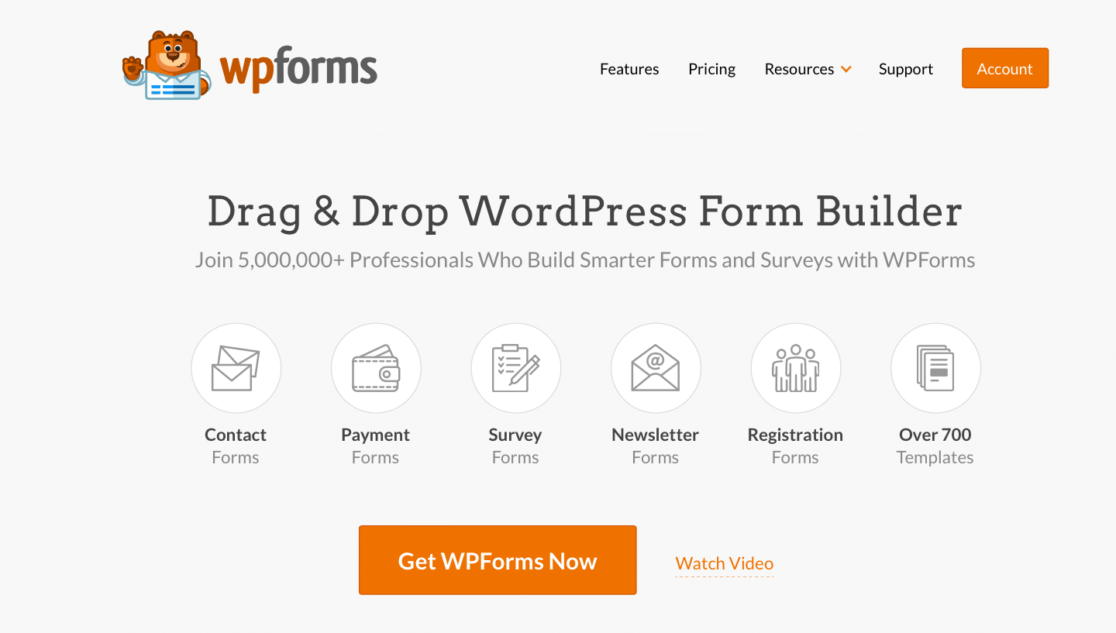
WPForms eklentinizin yüklendiğinden ve etkinleştirildiğinden emin olun.
Ardından, WordPress kontrol panelinizde yeni bir “WPForms” menü öğesi göreceksiniz. WPForms eklenti ayarlarına erişmek ve formunuzu oluşturmaya başlamak için üzerine tıklayın.
WPForms, birçok popüler ödeme ağ geçidiyle entegre olduğu için aylık bağış projeniz için en iyi WordPress ödeme eklentilerinden biridir. Bu makalenin ilerleyen kısımlarında size Stripe ödeme ağ geçidiyle nasıl entegre edileceğini göstereceğiz.
2. Adım: Bir Bağış Formu Oluşturun
WPForms eklentisine sahip olduğunuzda, form oluşturmaya başlayabilirsiniz.
Bu eklentiyle ilgili harika olan şey, tamamen sıfırdan kendi formunuzu oluşturabilmeniz veya WPForms galerisinde sunulan 759 şablondan biriyle avantajlı bir başlangıç yapabilmenizdir.
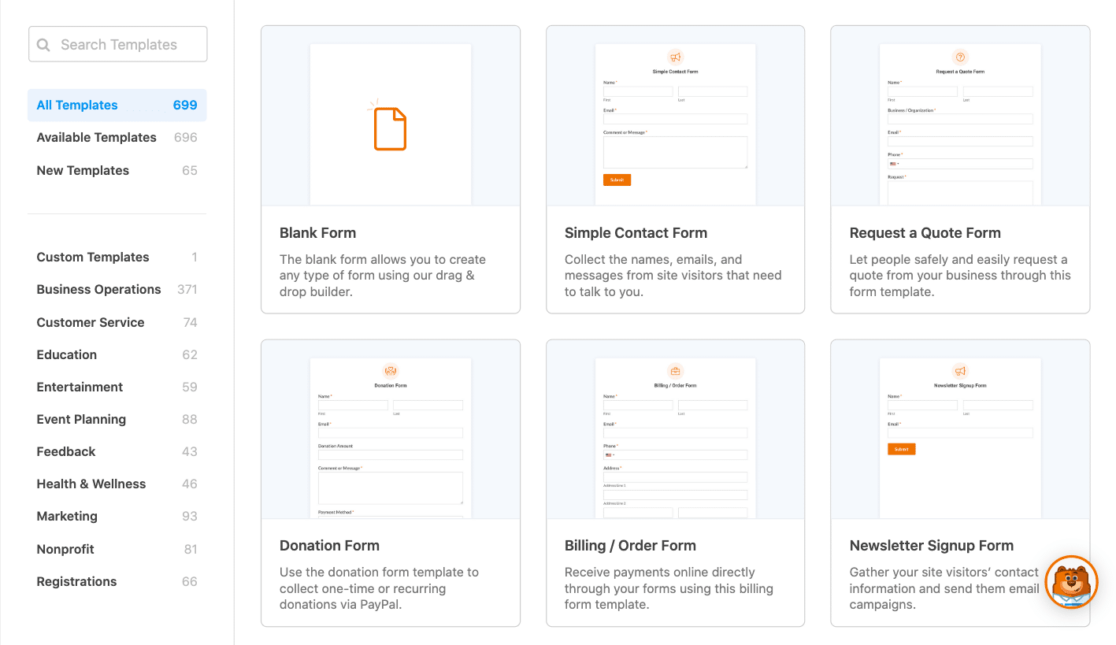
Hatta şimdi bağış formu için bir şablon kullanacağız. Eklenti içindeki şablonlar galerisine gidin ve başlamak için bir bağış formu şablonu seçin.
Bir bağış formu şablonu bulmak için arama çubuğuna "bağış" yazmanız yeterlidir.
Stil ve içerik açısından değişen, aralarından seçim yapabileceğiniz çok sayıda bağış şablonu vardır. Bu eğitim için, basit Bağış Formunu kullanıyoruz.
Gördüğünüzde Form Oluştur'a tıklayın.
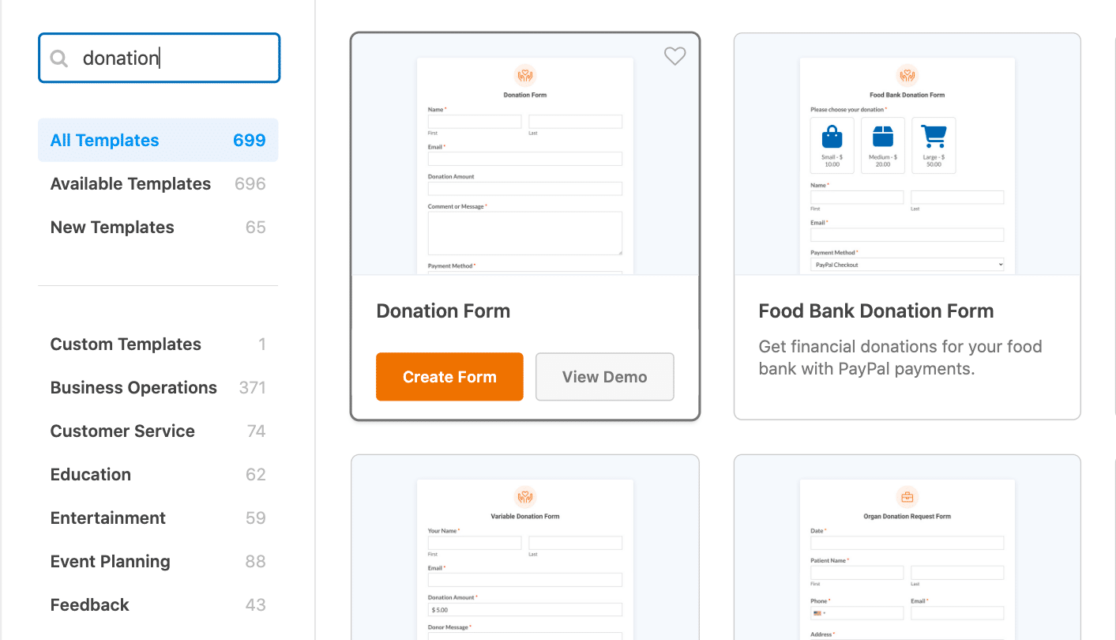
Şimdi, yeni oluşturduğunuz bağış formunuzu düzenlemek ve özelleştirmek için form oluşturucuya yönlendirileceksiniz.
3. Adım: Form Alanları Ekleyin
Gördüğünüz gibi, bu bağış formu şablonu, iyi bir bağış formu oluşturmaya başlamanız için ihtiyaç duyduğunuz alanlarla önceden hazırlanmış olarak gelir. Bağışçının adını, e-postasını, bağış tutarını ve yorum veya mesajını girebileceği alanlar içerir.

Ancak, kolay ve eğlenceli sürükle ve bırak form oluşturucu sayesinde, formunuzu yalnızca birkaç tıklamayla daha da özelleştirebilirsiniz.
Örneğin, sivil toplum kuruluşunuzun logosunu veya belirli bir görseli forma eklemek isterseniz, bunu İçerik alanını sürükleyip medyanızı yükleyerek yapabilirsiniz.
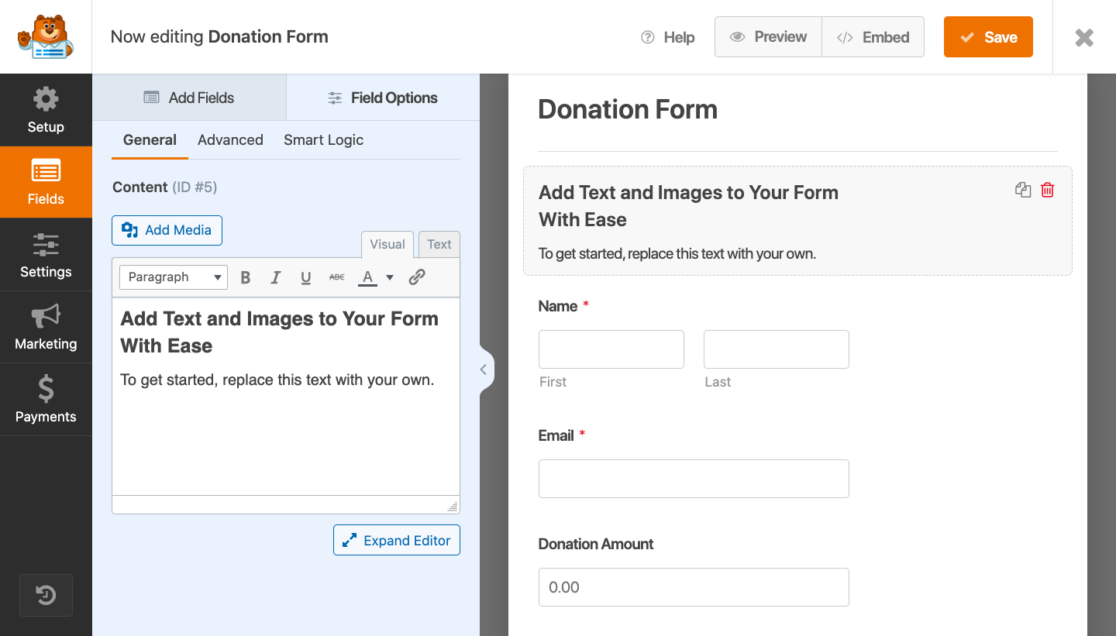
Birden çok şekilde kullanmak için İçerik alanını formunuz üzerinde istediğiniz yere sürükleyebilirsiniz. Form oluşturucu ile logo, medya, eğitici metin ekleme - bunların hepsini hızlı ve kolay bir şekilde yapabilirsiniz.
İçerik alanı yükleme işlevini kullanmak için Pro, Plus veya Elite gibi yükseltilmiş bir lisansa sahip olmanız gerektiğini burada belirtmeliyiz. Ancak, daha yüksek bir lisans olmadan bağış formunuz için pek çok özelleştirme seçeneği mevcuttur.
Örneğin, form kullanıcınızın bir kutuyu işaretleyerek etkileşimde bulunacağı bir soru veya tercih seçimi eklemek isteyebilirsiniz. Onay Kutuları alanını istediğiniz yere sürükleyip bırakın, üzerine tıklayın ve alanınızı düzenlemeye başlayın!
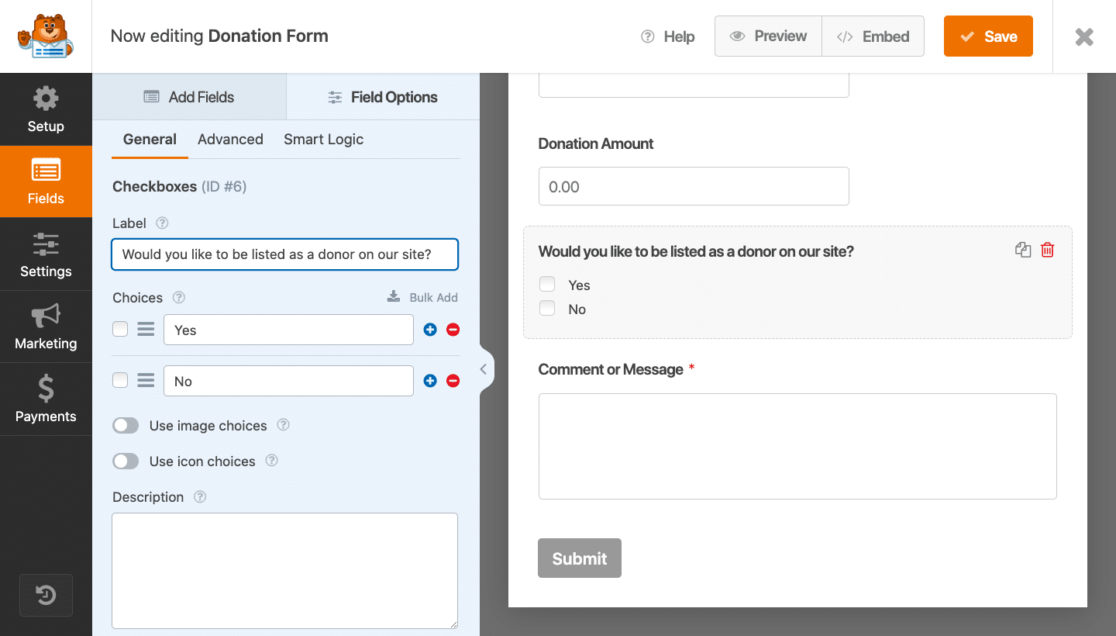
Yükseltilmiş bir lisansla gelen pek çok avantaj olsa da, WPForms Lite gibi daha düşük veya ücretsiz bir planla gelen Standart alanlarla yaratıcı bir şekilde çok şey yapabilirsiniz.

Aslında en iyi kısım bu! Bağış formunuza Ödeme alanı eklemek için Pro, Plus veya Elite planına ihtiyacınız yoktur; WPForms Lite ile formlarınızda ödemeleri hemen kabul edebilirsiniz.
Bir sonraki adımda bağış formunuz için Stripe kredi kartı ödeme seçeneklerinizi özelleştireceğiz.
4. Adım: Stripe Ödeme Seçeneklerini Ayarlayın
Şimdi, bağış formunuz için ödeme seçeneğini ayarlama zamanı. Şeritli Kredi Kartı seçeneği Lite kullanıcıları için mevcut olduğundan, devam edin ve kullanın. WPForms'un Pro ve Elite kullanıcıları için, ek özelliklere erişmek üzere Stripe Pro eklentisini yüklediğinizden emin olun.
Stripe ödeme seçeneklerinizi ayarlamak için önce WordPress kontrol panelinizin sol tarafındaki menüde WPForms »Ayarlar'a gidin. Buradan Ödemeler sekmesine tıklayın.
Gerekirse Para Birimi seçimini burada da değiştirmeyi unutmayın.
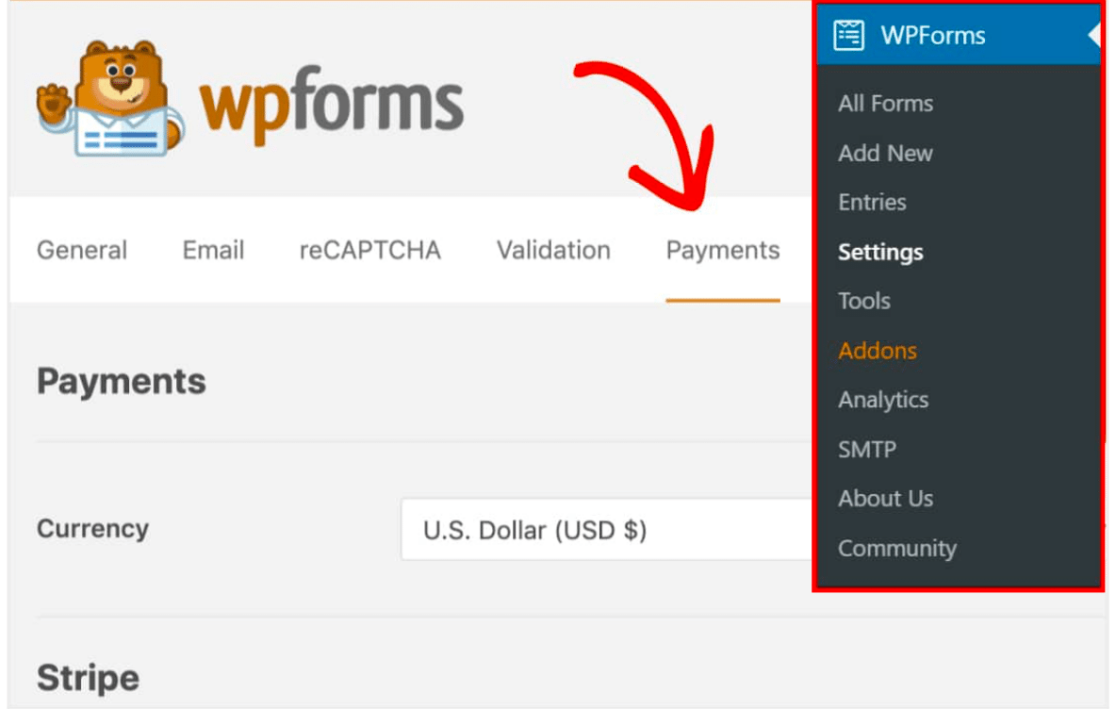
Ardından, Stripe bölümüne gidin ve mavi Stripe ile Bağlan düğmesini tıklayın.
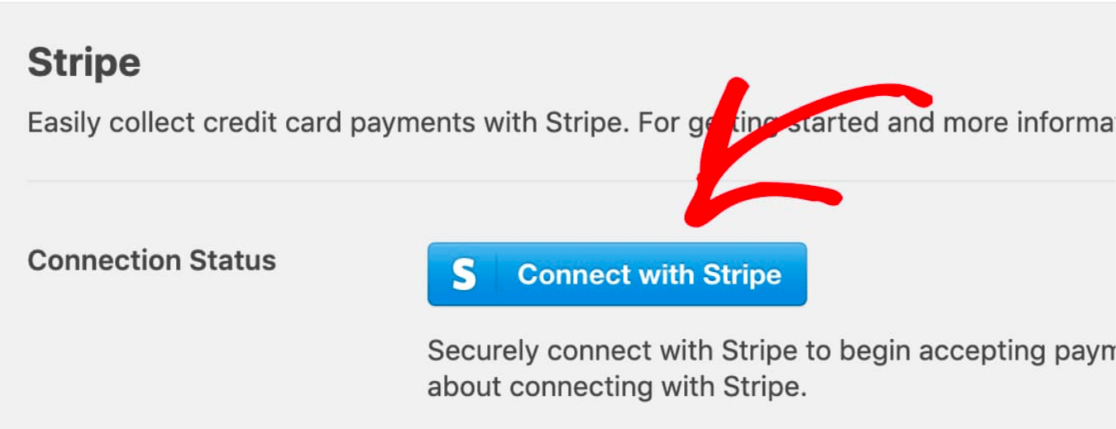
Daha sonra, formlarınız ve Stripe arasındaki bağlantıyı yetkilendirmeniz istenecektir.
Bu sayfada gördüklerinizin, Stripe hesabınızın etkinleştirilmiş olup olmadığına bağlı olacağını unutmayın. Henüz bir hesabınız yoksa, hemen oluşturmanız gerekir.
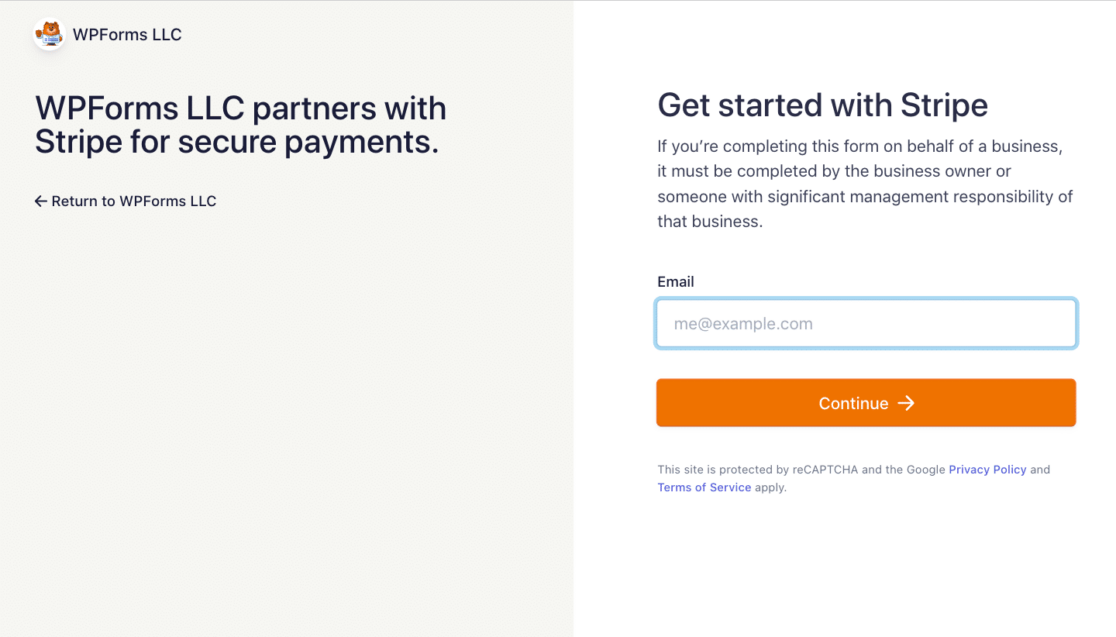
Ardından, WordPress yönetici alanınıza yönlendirileceksiniz.
Bağlantı Durumu, bağlantının güvenli olduğunu ve artık Stripe ile ödemeleri kabul edebileceğinizi onaylayan yeşil bir onay işaretine sahip olmalıdır.

Artık bağış formunuza Stripe ödeme seçeneğini ekleyebilir ve etkinleştirebilirsiniz.
Adım 5: Formunuza Şerit Ekleyin
Form oluşturucuya geri dönün ve Şeritli Kredi Kartı alanını seçin ve istediğiniz yere, muhtemelen formun altına bırakın.

Bağış formunuzun Stripe ile çalışabilmesi için formunuzdaki Ödeme Alanlarından en az bir öğe alanına (Tek Öğe, Birden Çok Öğe, Onay Kutusu Öğeleri veya Açılır Öğeler) ihtiyacınız olacağını unutmayın.
Bağış formunuz istediğiniz tüm alanlarla hazır olduğunda, Payments » Stripe bölümüne gidin. Ardından Stripe panelinden, Stripe ödemelerini etkinleştir etiketli seçeneği değiştirin.
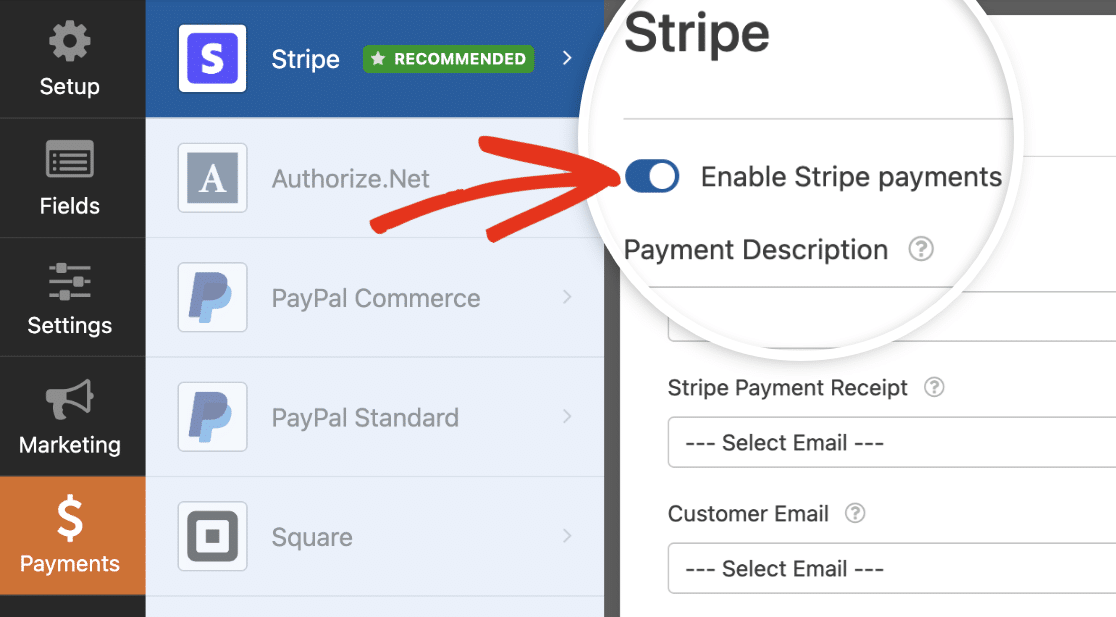
Bağışçının banka veya kart ekstresinde görünecek olan kısa bir Ödeme Açıklamasını da buraya girebilirsiniz.
Ardından Stripe Ödeme Makbuzu altında, Stripe'ın makbuz gönderebileceği bir E-posta alanı seçebilirsiniz.
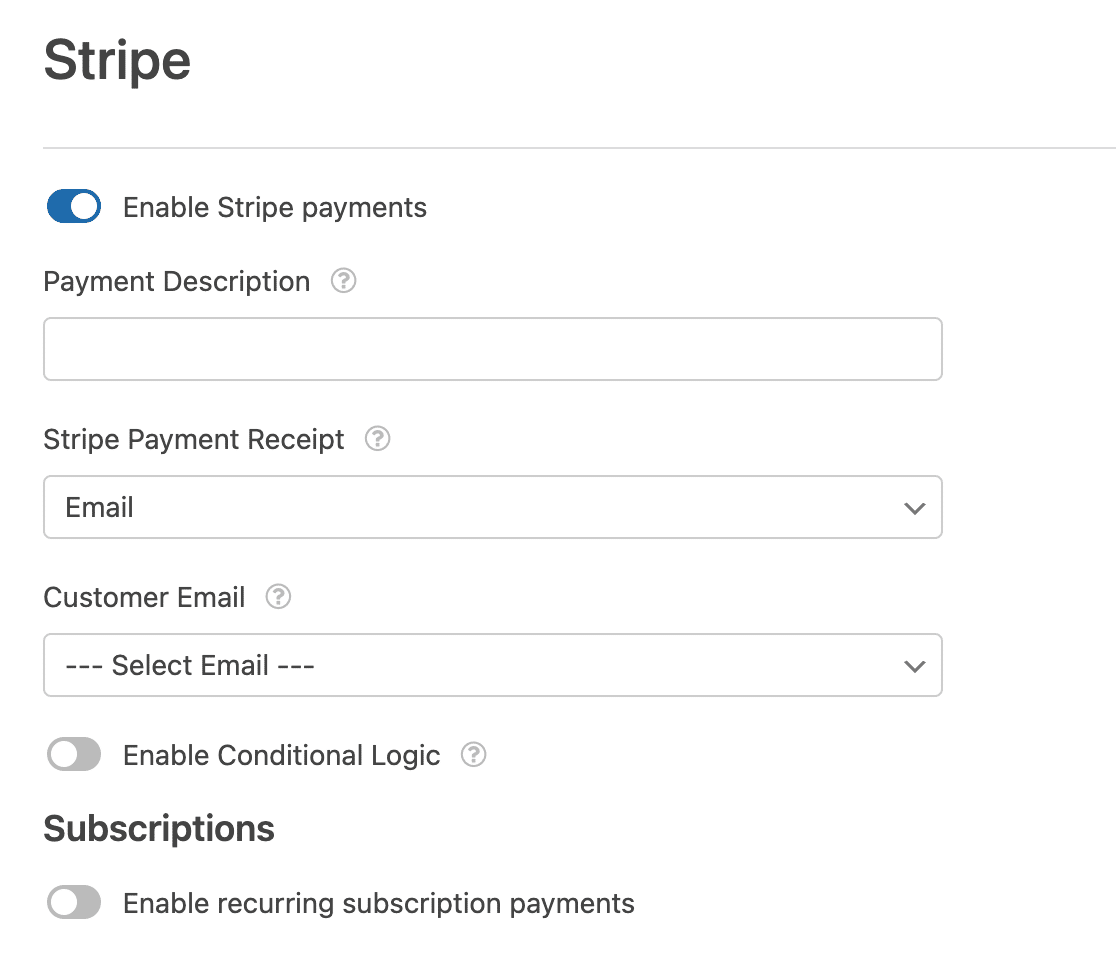
Tek seferlik bir bağış kabul ediyor olsaydınız, burada işiniz bitebilirdi. Ancak, aylık bir bağış programı oluşturduğunuz için, yinelenen ödemeler belirlemeniz gerekir. Bu kısım, başarılı bir aylık verme programına sahip olmanın anahtarıdır.
Yinelenen abonelik ödemelerini etkinleştir yazan seçeneği değiştirin.
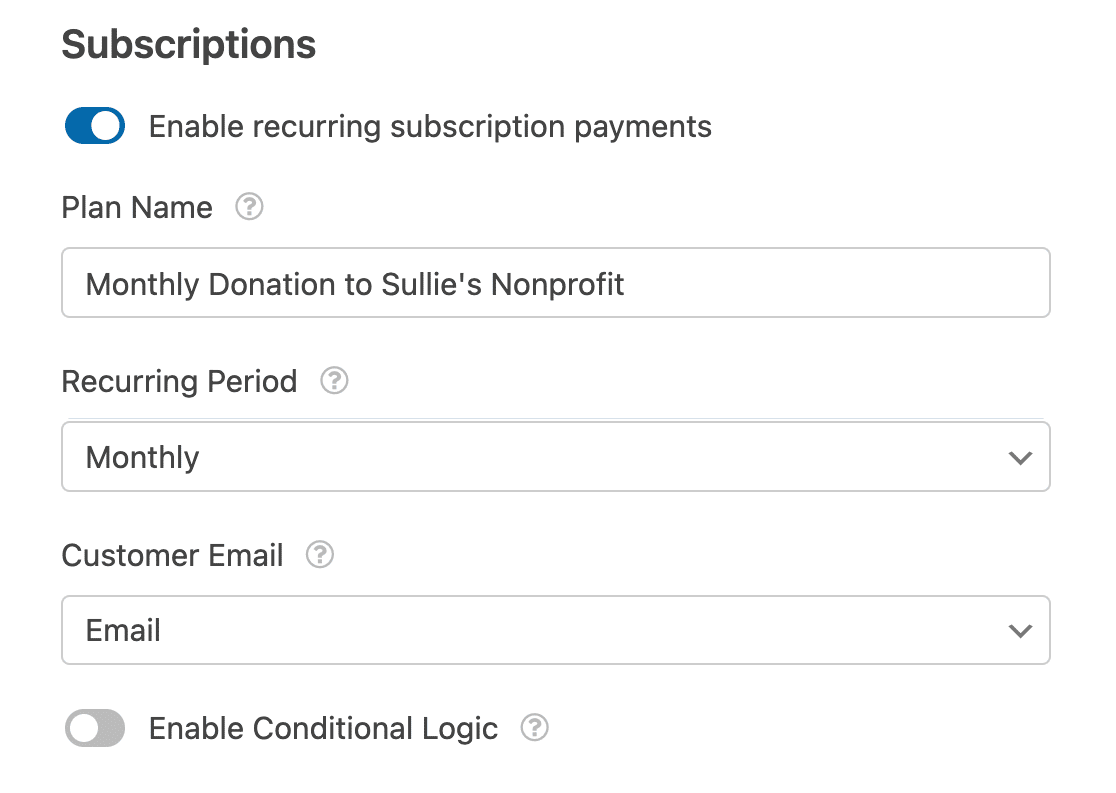
Şimdi, görünen aşağıdaki ayarları tamamlamanız gerekecek.
Plan Adı : Bağışçılarınızın göreceği abonelik için bir başlık girin. Bu, Stripe işleminde görünecektir.
Yinelenen Dönem : Yinelenen ödemelerin ne sıklıkla yapılması gerektiğini seçebilirsiniz: Günlük, Haftalık, Aylık, Üç Aylık, Altı Aylık veya Yıllık. Verme programınız için Aylık seçeneğini seçeceğiniz yer burasıdır.
Müşteri E-postası : Bu açılır menüde, formunuzdan müşteriyle iletişim kurulabilecek bir E-posta alanı seçin.
Ve bu kadar! Bağış formu, web sitenize koymanız ve bağışçılarınızdan bağış almaya başlamanız için hazır.
Ancak aylık bağış programınızı resmi olarak başlatmadan önce Stripe ödemelerini test etmenizi öneririz. Ardından, yapmanız gereken tek şey programınızı tanıtmak ve bağışçıları doğru yöne yönlendirmek.
Bağış Formunuzu Şimdi Oluşturun
Ardından, İlham Veren Bir Bağış Sayfası Oluşturun
Aylık bağış programınız için bir bağış formu oluşturmanın temellerini artık bildiğinize göre, bağış sayfanızı bağışçıların karşı konulmaz kılacak şekilde tasarlamanın zamanı geldi.
Kendi bağış sayfanıza uygulamak üzere fikirler ve ilham almak için kapsamlı bağış sayfası örnekleri listemize göz atın.
Formunuzu oluşturmaya hazır mısınız? En kolay WordPress form oluşturucu eklentisiyle bugün başlayın. WPForms Pro, birçok ücretsiz şablon içerir ve 14 günlük para iade garantisi sunar.
Bu makale size yardımcı olduysa, daha fazla ücretsiz WordPress eğitimi ve kılavuzu için lütfen bizi Facebook ve Twitter'da takip edin.
